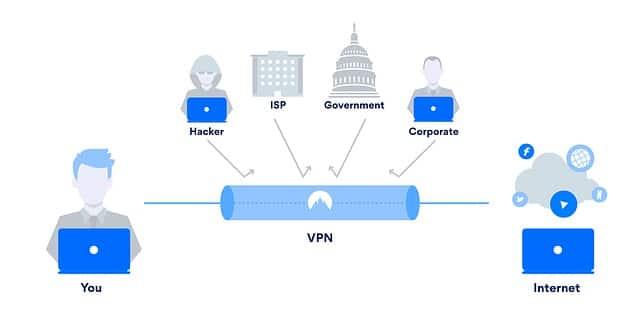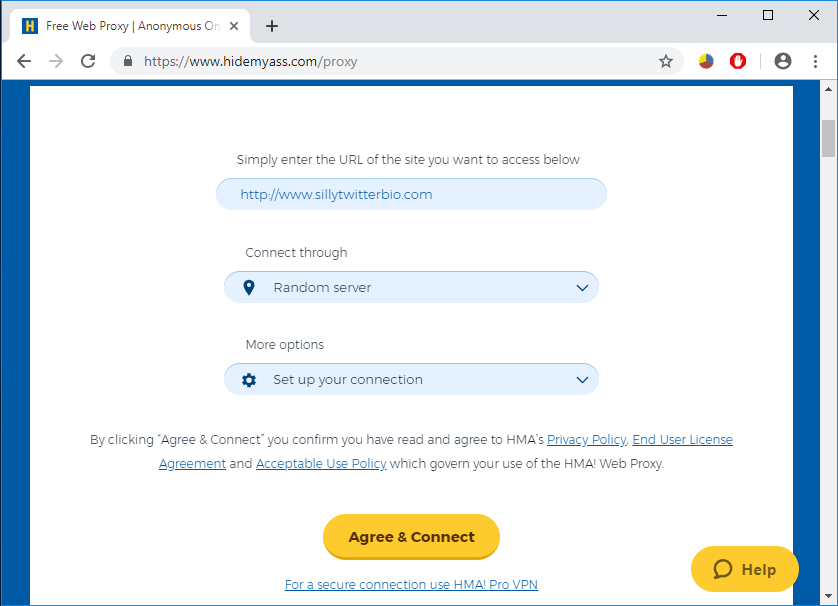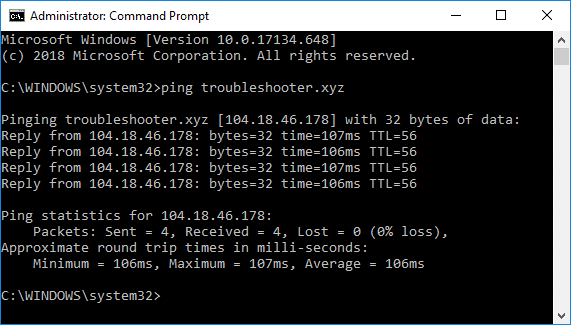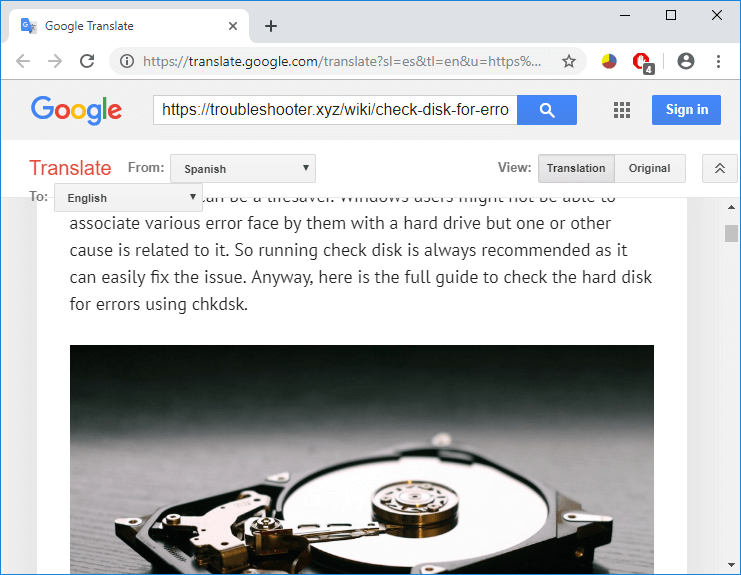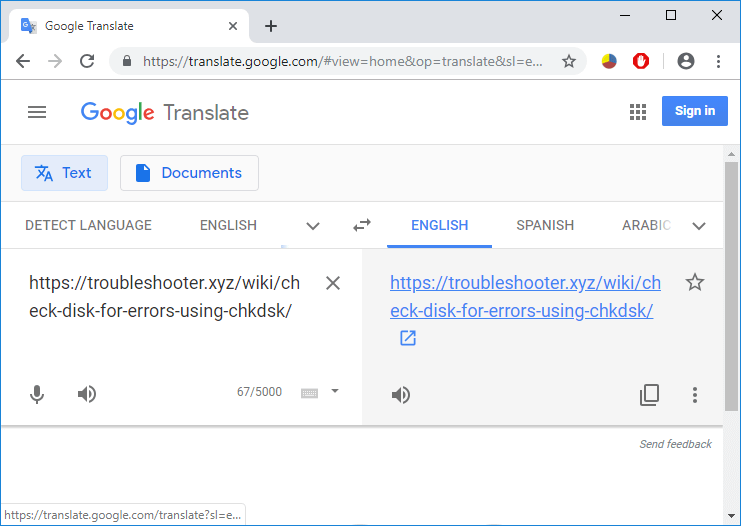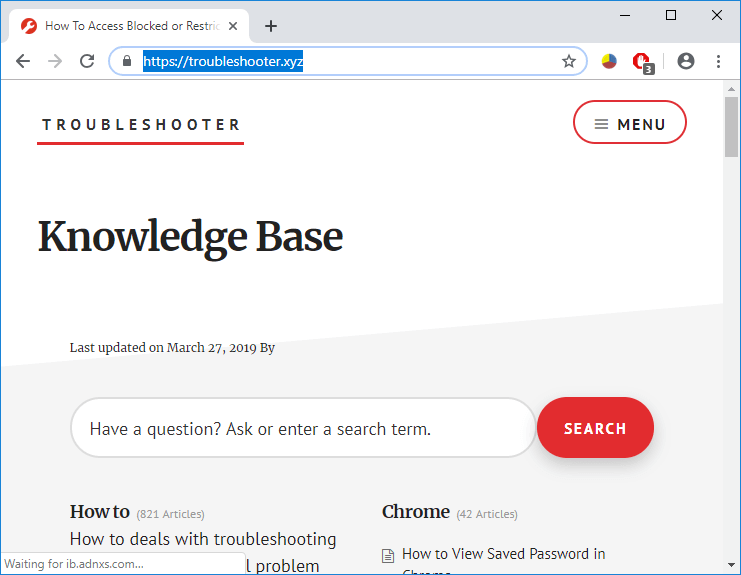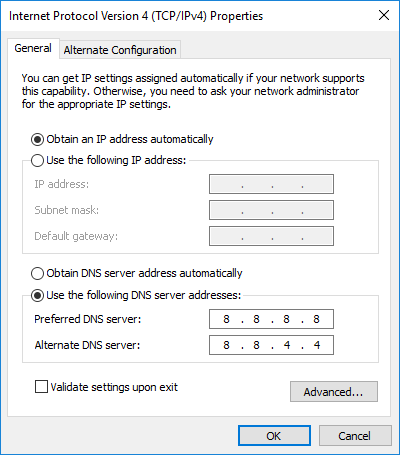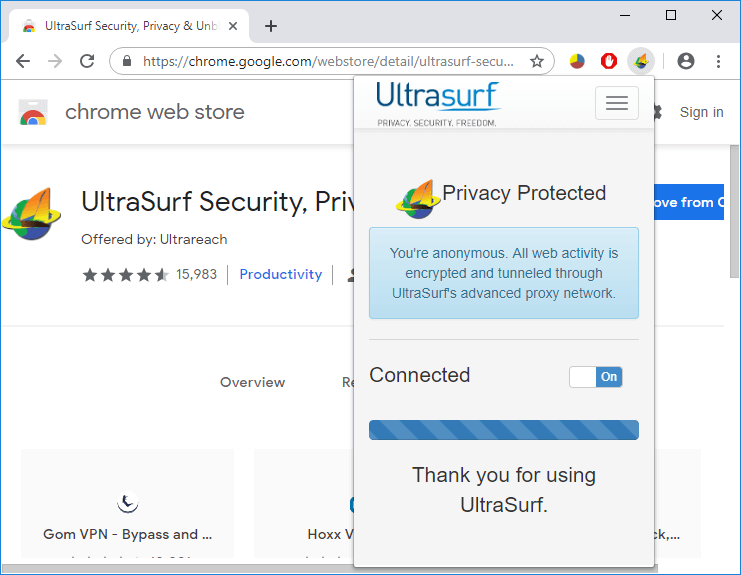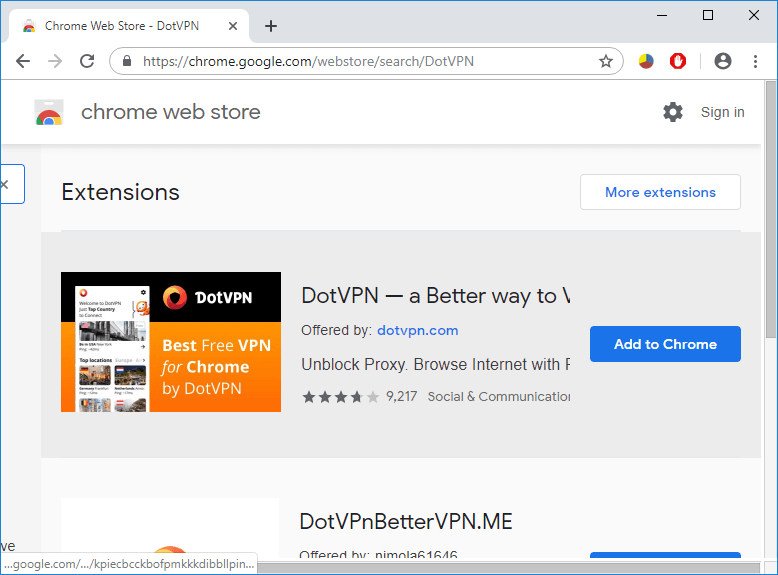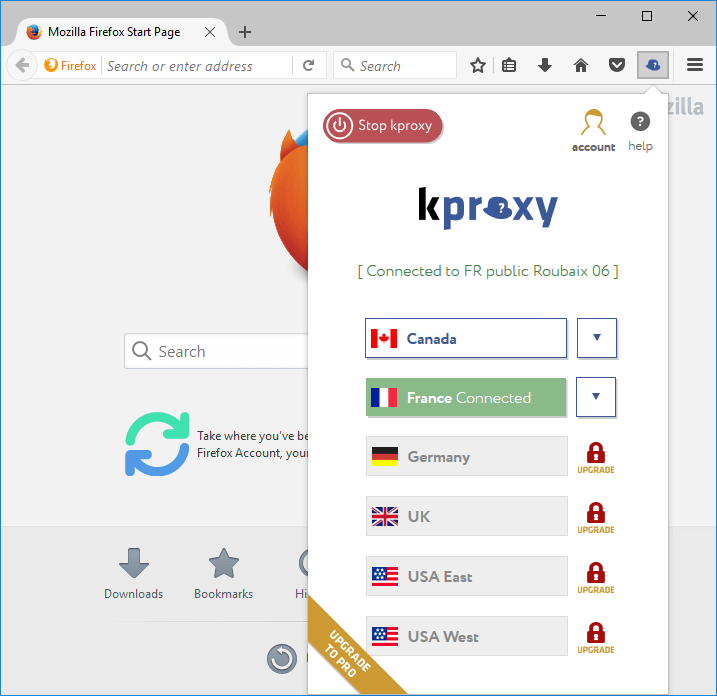Toegang tot geblokkeerde websites: zijn uw favoriete sites geblokkeerd op uw universiteits-wifi? Of is het iets op uw computer waardoor u er niet bij kunt? Er kunnen tal van redenen zijn waarom u geen toegang hebt tot een bepaalde website. Het kan op uw computer of op uw netwerk worden geblokkeerd of zelfs volledig worden verbannen in uw land. Dit artikel leidt u door een aantal methoden die u kunnen helpen deze geblokkeerde websites te deblokkeren. Laten we beginnen.

Inhoud
Krijg gratis toegang tot geblokkeerde of beperkte websites
Als je een bepaalde website niet kunt openen, probeer dan deze:
Is de website down?
Het is mogelijk dat de website die u wilt openen niet echt is geblokkeerd, maar in plaats daarvan niet beschikbaar is vanwege een websiteprobleem. Om te controleren of een website niet beschikbaar is of werkt, kunt u websitemonitors zoals DownForEveryoneOrJustMe.com of isitdownrightnow.com gebruiken en de URL invoeren van de website die u wilt controleren.
Geblokkeerde of beperkte websites? Hier leest u hoe u ze gratis kunt openen
Methode 1: VPN gebruiken om te deblokkeren
Met een virtueel proxynetwerk hebt u toegang tot geblokkeerde websites door een tunnel te maken tussen uw computer en een VPN-server, waardoor het moeilijk wordt voor websites om uw identiteit of andere gegevens te achterhalen door het volledige computerverkeer te versleutelen. Zo wordt uw IP-adres geanonimiseerd en heeft u overal ter wereld toegang tot de geblokkeerde website. U kunt VPN-services gebruiken zoals ExpressVPN , Hotspot Shield enz. Met deze VPN's kunt u een land naar keuze kiezen dat zal worden gebruikt als uw neplocatie , waardoor u de locatiegebaseerde sites en services kunt gebruiken.
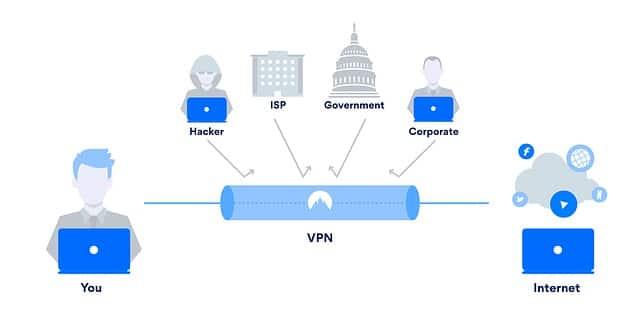
Methode 2: Gebruik een proxy om toegang te krijgen tot beperkte websites
Proxyservers verbergen, in tegenstelling tot VPN's, alleen uw IP-adres. Ze versleutelen uw verkeer niet, maar verwijderen alleen de identificatie die uw communicatie zou kunnen bevatten. Het is minder veilig dan VPN's, maar het werkt goed op school- of instellingsniveau. Er zijn veel proxy-websites waarmee u toegang hebt tot geblokkeerde websites. Enkele van de proxy-websites die u kunt gebruiken, zijn Newipnow.com , Hidemyass.com , Proxy.my-addr.com .
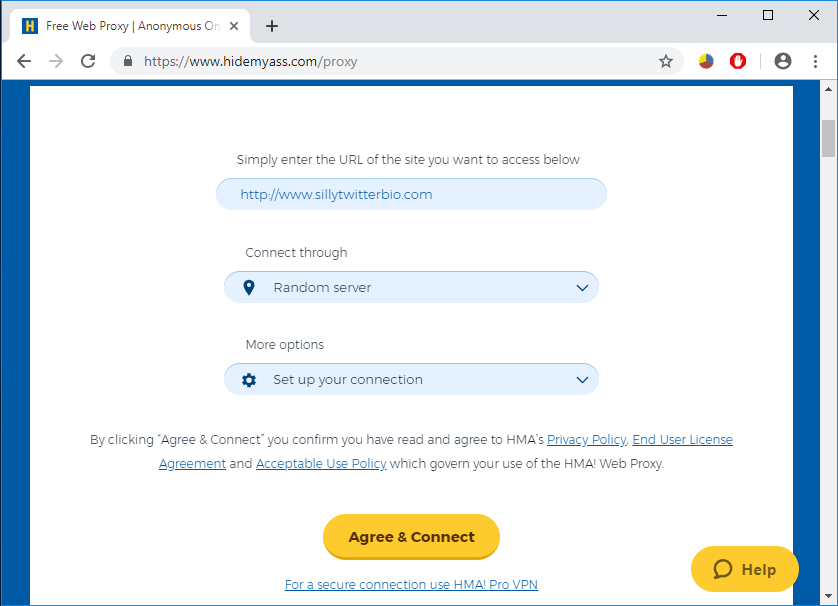
Methode 3: Gebruik het IP-adres in plaats van de URL
De URL's die we gebruiken om toegang te krijgen tot een website zijn alleen de hostnamen van websites en niet hun werkelijke adres. Deze hostnamen worden gebruikt om eerst naar hun werkelijke IP-adres te verwijzen en vervolgens wordt de verbinding tot stand gebracht. Het is echter mogelijk dat alleen de URL van de website wordt geblokkeerd. In een dergelijk geval is toegang tot de website via het IP-adres voldoende. Om het IP-adres van een website te vinden,
- Klik op het zoekveld naast de Windows-knop.
- Typ cmd.
- Gebruik de snelkoppeling om de opdrachtprompt te openen.
- Typ "ping www.websitenaam.com" in de opdrachtprompt. Opmerking: vervang "www.websitenaam.com" door het daadwerkelijke websiteadres.
- U krijgt het vereiste IP-adres.
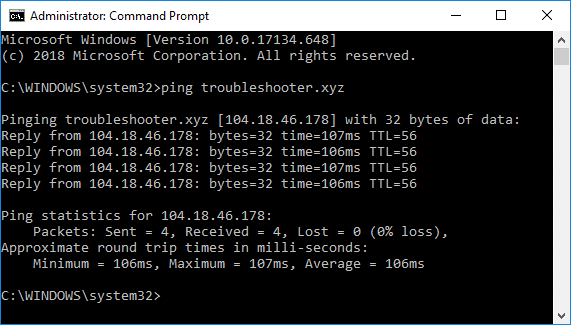
Gebruik dit IP-adres om rechtstreeks naar uw webbrowser te gaan en u krijgt toegang tot geblokkeerde of beperkte websites.
Methode 4: Gebruik Google Translate
U kunt bepaalde websites deblokkeren met Google Translate. Deze methode werkt omdat u in plaats van de website via uw lokale netwerk te openen, deze nu omleidt via Google. Google Translate wordt bijna nooit geblokkeerd omdat het wordt beschouwd als educatieve doeleinden. Om Google Translate voor dit doel te gebruiken,
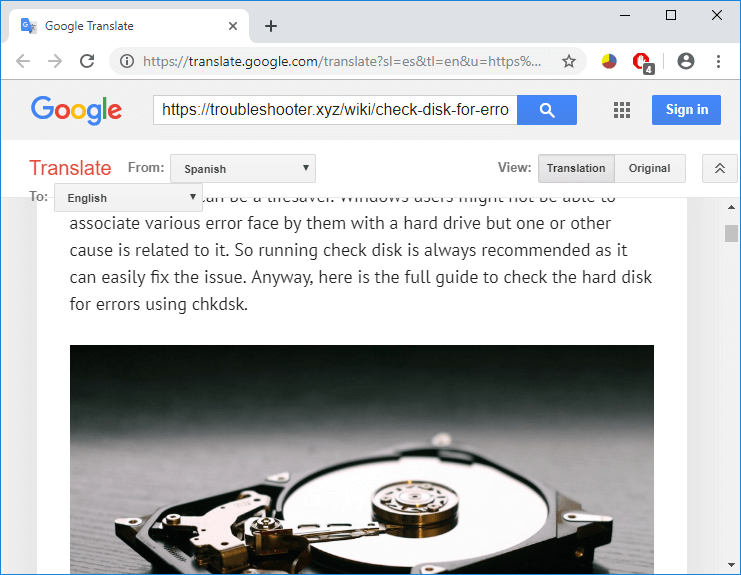
- Open Google Vertalen .
- Verander de ' van ' taal naar een andere taal dan Engels.
- Verander de ' naar ' taal naar Engels.
- Typ nu in het bronvak de URL van de website die u nodig hebt.
- De vertaalde versie geeft u nu een klikbare link van uw gewenste website.
- Klik op de link en u krijgt gratis toegang tot de geblokkeerde websites.
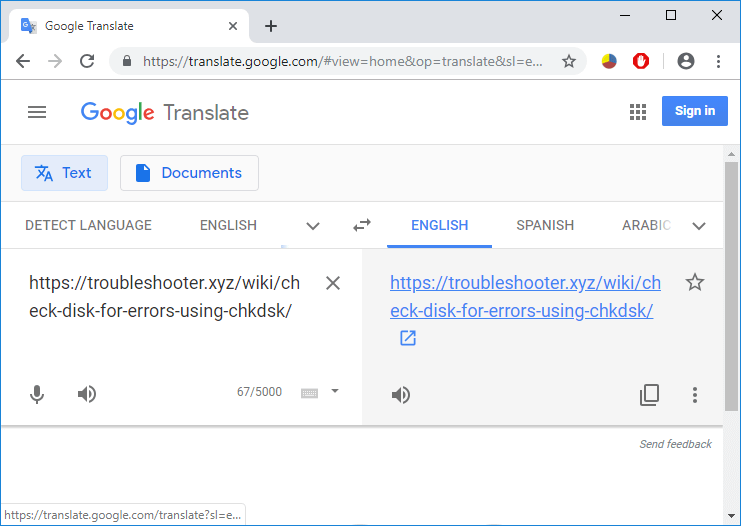
Merk op dat deze methode niet werkt voor websites die zijn geblokkeerd door uw ISP ( Internet Service Provider ) zelf.
Methode 5: URL-herschikkingsmethode
Deze methode werkt voor die websites die worden gehost op een VPS (Virtual Private Server). Sommige websites worden geblokkeerd omdat het SSL-certificaat van dat domein niet is geïnstalleerd. Dus in plaats van www.uwwebsite.com of http://uwwebsite.com te gebruiken , kunt u proberen https://uwwebsite.com in uw webbrowser te schrijven. Klik op Toch doorgaan als er een beveiligingswaarschuwing verschijnt en u de website "toegang geweigerd" kunt bezoeken.
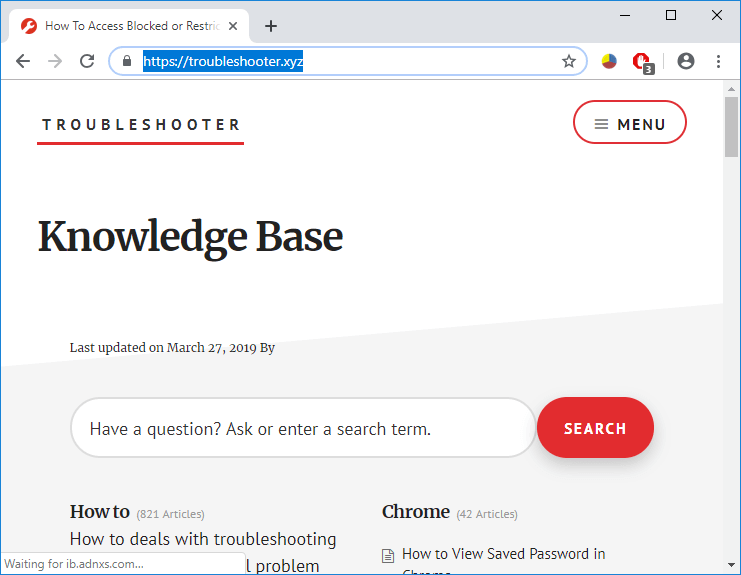
Methode 6: Vervang uw DNS-server (gebruik een andere DNS)
DNS-server wijst de URL of hostnaam van de website toe aan het IP-adres. Bij geblokkeerde websites is het mogelijk dat de betrokken autoriteiten of instellingen de websites op hun eigen DNS hebben geblokkeerd. In dergelijke gevallen kunt u door uw DNS te vervangen door een openbare DNS, toegang krijgen tot geblokkeerde websites. Het gebruik van GoogleDNS of OpenDNS zal uw probleem waarschijnlijk oplossen. Om dit te doen,
- Klik op het Wi-Fi icoon op de taakbalk en ga naar ' Netwerk & Internet instellingen '.
- Selecteer WiFi en klik vervolgens op ' Adapteropties wijzigen '.
- Klik met de rechtermuisknop op uw internetverbinding (WiFi) en selecteer eigenschappen.
- Selecteer Internet Protocol versie 4 (TCP/IPv4) en klik op eigenschappen.
- Vinkje ' Gebruik de volgende DNS-serveradressen ' keuzerondje.
- Typ 8.8.8.8 in het gewenste DNS-tekstvak en 8.8.4.4 in het alternatieve DNS-tekstvak.
- Klik op bevestigen om de wijzigingen toe te passen.
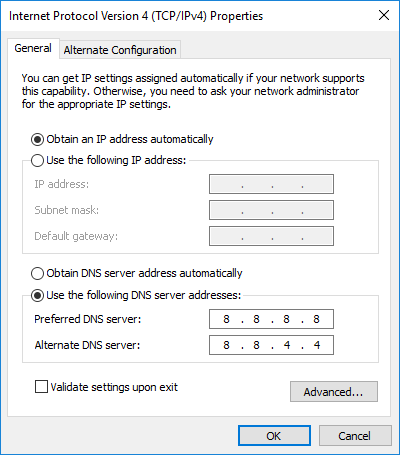
Methode 7: Censuur omzeilen via extensies
Een website kan van elk van de twee typen zijn: statisch of dynamisch. Deze methode werkt als de website die u probeert te openen dynamisch is. Probeer websites zoals YouTube of Facebook te openen via extensies. DotVPN , UltraSurf en ZenMate zijn een paar geweldige extensies die u moet uitproberen om gratis en zonder enige beperking toegang te krijgen tot een geblokkeerde website. In Chrome, om extensies toe te voegen,
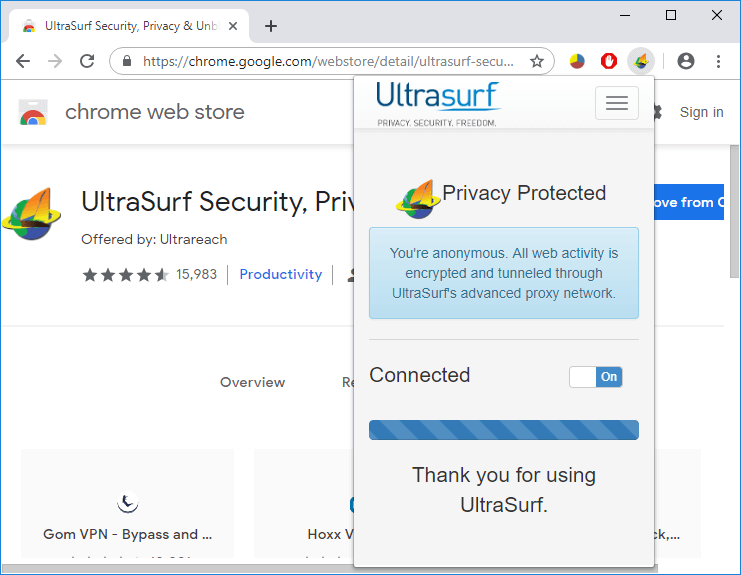
- Open een nieuw tabblad en klik op Apps.
- Open Web Store en zoek naar een extensie die u wilt toevoegen.
- Klik op Toevoegen aan Chrome.
- U kunt elke extensie in- of uitschakelen door naar Meer tools > Extensies te gaan in het menu met drie stippen in de rechterbovenhoek van het browservenster.
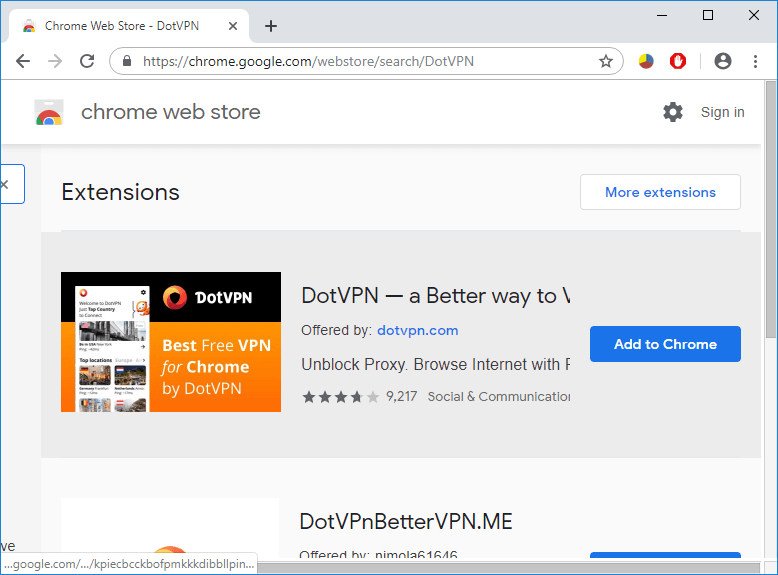
Methode 8: Gebruik een draagbare proxybrowser
In gevallen waarin u niet eens extensies aan de webbrowser mag toevoegen, kunt u een draagbare webbrowser gebruiken die op uw USB-drive kan worden geïnstalleerd en ook al het internetverkeer omleidt via een proxy-adres. Hiervoor kunt u rechtstreeks de KProxy-browser gebruiken die alle beperkingen op websites opheft. U kunt ook een webbrowser zoals Firefox portable installeren en een proxy-IP-adres toevoegen aan de proxyconfiguraties om toegang te krijgen tot geblokkeerde of beperkte websites.
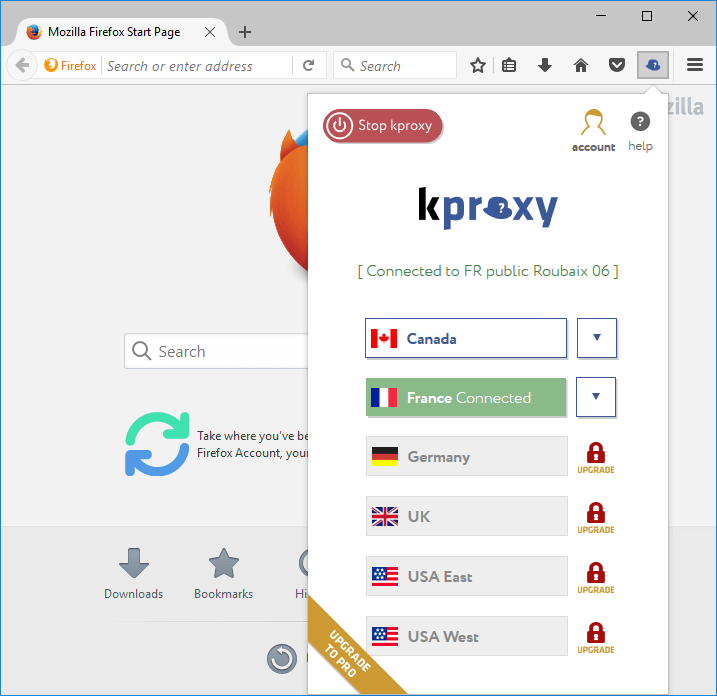
Met deze methoden hebt u altijd en overal ter wereld toegang tot websites zonder enige beperking.
Ik hoop dat dit artikel nuttig was en dat je nu gemakkelijk toegang hebt tot geblokkeerde of beperkte websites, maar als je nog vragen hebt over deze handleiding, stel ze dan gerust in het commentaargedeelte.